HDX7000系列安装配置操作指南1215精品PPT课件
- 格式:pptx
- 大小:2.28 MB
- 文档页数:61
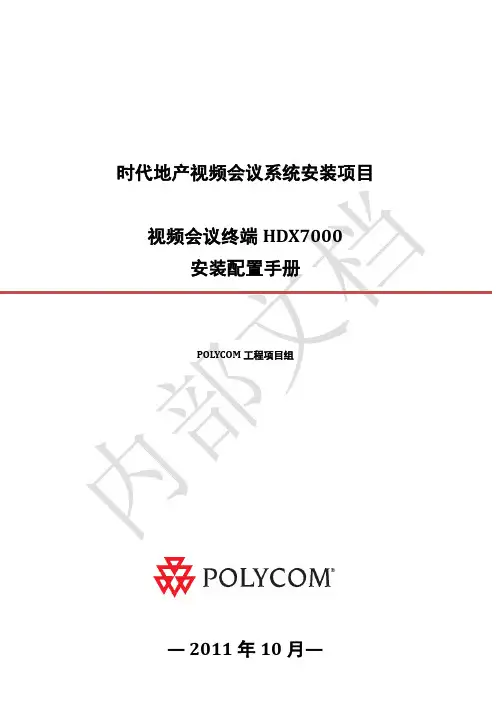
时代地产视频会议系统安装项目❒文档属性目录第1章终端安装 (5)1.1终端与周边设备的连接 (5)1.2 HDX 7000背板接线图说明 (6)1.3摄像头的连接 (7)1.4全向MIC的连接 (7)1.5与电视机连接 (8)1.6与投影机连接 (8)1.7与调音台连接 (9)1.8发送双流的连接方式以及相关设置 (9)第2章初始化设置 (11)2.1摇控器介绍 (11)2.2语言设置 (12)2.3欢迎页面设置 (13)2.4国家设置 (14)2.5系统名设置 (15)2.6 LAN属性设置 (16)2.7安全设置 (17)2.8注册设置 (18)2.9重新启动 (19)第3章终端设置 (20)3.1终端的系统名 (20)3.2设置原则......................................................................................错误!未定义书签。
3.3设置开会时间 (20)3.4多点应答 (21)3.5呼叫速度 (22)3.6终端允许接收来电时的最大带宽 (23)3.7确认H.239和H.323 IP已被设置 (24)3.8启用PVEC设置 (25)3.9摄像头支持720p/50fps的设置 (26)3.10 GK注册 (27)第4章常见故障排除 (29)4.1密码 (29)4.2蓝屏 (29)4.3画面不是彩色的而黑白图像 (29)4.4画面在本地和远端之间跳动 (29)4.5画面很亮 (29)4.6镜头无法转动 (30)4.7听到自己的声音 (30)4.8没有声音 (30)4.9双流时无PC画面 (30)4.10其他问题 (31)第1章终端安装1.1 终端与周边设备的连接Polycom HDX 7000提供集成类接口,支持多种视频和音频源:内容视频分辨率:最高至720P输入:SXGA(128Ox1024),XGA(1024x768),SVGA(800x600)VGA(640x480)输出:XGA(1024x768),SVGA(800x600)支持的其它ITU标准:H.221 通讯协议,H.224/H.281远端摄像机控制,H.323 AnnexQ远端摄像机控制,H.225 H.245 H.241 H.331H.239双流,H.231多点呼叫,H.243主席控制,H.46ONAT/防火墙穿越支持的其它ITU标准:H.221 通讯协议,H.224/H.281远端摄像机控制,H.323 AnnexQ远端摄像机控制,H.225 H.245 H.241 H.331H.239双流,H.231多点呼叫,H.243主席控制,H.46ONAT/防火墙穿越。
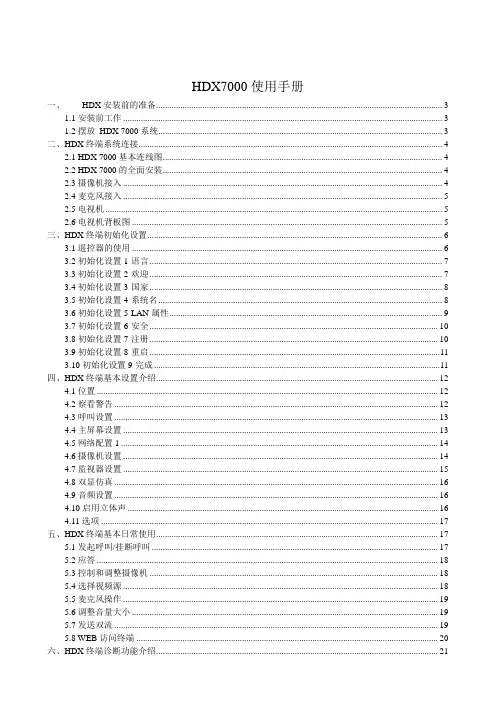
HDX7000使用手册一、HDX安装前的准备 (3)1.1安装前工作 (3)1.2摆放HDX 7000系统 (3)二、HDX终端系统连接 (4)2.1 HDX 7000基本连线图 (4)2.2 HDX 7000的全面安装 (4)2.3摄像机接入 (4)2.4麦克风接入 (5)2.5电视机 (5)2.6电视机背板图 (5)三、HDX终端初始化设置 (6)3.1遥控器的使用 (6)3.2初始化设置1-语言 (7)3.3初始化设置2-欢迎 (7)3.4初始化设置3-国家 (8)3.5初始化设置4-系统名 (8)3.6初始化设置5-LAN属性 (9)3.7初始化设置6-安全 (10)3.8初始化设置7-注册 (10)3.9初始化设置8-重启 (11)3.10初始化设置9-完成 (11)四、HDX终端基本设置介绍 (12)4.1位置 (12)4.2察看警告 (12)4.3呼叫设置 (13)4.4主屏幕设置 (13)4.5网络配置1 (14)4.6摄像机设置 (14)4.7监视器设置 (15)4.8双显仿真 (16)4.9音频设置 (16)4.10启用立体声 (16)4.11选项 (17)五、HDX终端基本日常使用 (17)5.1发起呼叫/挂断呼叫 (17)5.2应答 (18)5.3控制和调整摄像机 (18)5.4选择视频源 (18)5.5麦克风操作 (19)5.6调整音量大小 (19)5.7发送双流 (19)5.8 WEB访问终端 (20)六、HDX终端诊断功能介绍 (21)6.1察看系统信息 (21)6.2诊断信息菜单内容 (21)6.3系统状态信息 (22)6.4呼叫统计信息 (22)6.5网络诊断信息 (23)6.6视频诊断信息 (23)6.7扬声器诊断信息 (24)6.8音频指示器诊断信息 (24)七、HDX终端常见故障处理 (25)7.1进入管理设置需要密码 (25)7.2看不见图像 (25)7.3蓝屏 (25)7.4黑屏 (25)7.5镜头无法转动 (25)7.6双流无法显示 (25)7.7主监视器上无画面 (26)7.8画面跳动/闪烁 (26)7.9对方听不到声音 (26)7.10本地没声音 (26)7.11发言时从电视机听到自已的声音 (26)7.12回声、啸叫 (26)7.13关于丢包 (26)八、HDX终端日常使用注意 (27)8.1会议室布局建议 (27)8.2会场秩序注意事项 (27)8.3MIC发言注意事项 (27)8.4视频会议日常使用注意事项 (27)一、HDX安装前的准备1.1安装前工作1.检查货运过程设备的完整性。
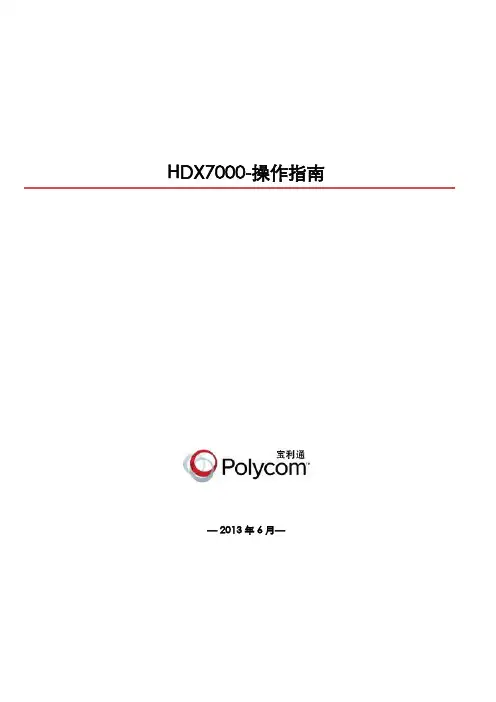
HDX7000-操作指南— 2013年6月—目录第1章概述 (3)第2章HDX7000的连接 (4)2.1 HDX7000介绍 (4)2.2 HDX7000视频输入和输出 (5)2.3 HDX7000音频输入与输出 (5)2.4 HDX7000网络/电源/控制输入与输出 (6)2.5 HDX7000整体连接示意图 (6)第3章HDX7000的操作 (7)3.1遥控器按键说明 (7)3.2 HDX7000开机及关机 (8)3.2.1 HDX7000开机 (8)3.2.2 HDX7000关机 (8)3.3通过遥控器调节摄像头方向 (8)3.4设置摄像头预置位 (9)3.4.1存储预置镜头位 (9)3.4.2调用预置镜头位 (9)3.5本地静音或取消静音 (9)3.5.1麦克风静音 (9)3.5.2麦克风取消静音 (10)3.6本地会场音量调节 (10)3.7双流使用方法 (10)3.7.1连接PC (10)3.7.2设置PC分辨率 (11)3.7.3发送双流 (11)3.7.4停止发送双流 (11)3.8发出视频呼叫 (11)3.8.1输入名称或号码方式呼叫 (11)3.8.2使用快速拨号方式呼叫 (11)3.9应答呼叫 (12)3.10结束呼叫 (12)第4章视频会议注意事项 (12)第5章常见问题和解决办法 (13)第1章概述本手册用于指导视频会议系统中Polycom HDX7000使用的最终用户,便于用户正确操作使用Polycom HDX7000系列产品,确保会议使用效果。
主要内容包括Polycom HDX7000的基本操作,电视、MIC等周边设备的基本操作,双流使用方法,以及Polycom HDX7000维护等基本信息。
第2章HDX7000的连接2.1 HDX7000介绍支持720P帧(HDX 7000-720)或1080P(HDX7000-1080)分辨率最高带宽4Mbps适用于中小会议室图1 - HDX7000操作指南2.2 HDX7000视频输入和输出图2 - HDX7000操作指南2.3 HDX7000音频输入与输出图3 - HDX7000操作指南2.4 HDX7000网络/电源/控制输入与输出图4 - HDX7000操作指南2.5 HDX7000整体连接示意图图5 - HDX7000操作指南第3章HDX7000的操作3.1 遥控器按键说明图6 - HDX7000操作指南3.2 HDX7000开机及关机3.2.1 HDX7000开机如要打开HDX7000系列系统的电源,请执行下列操作之一:按遥控器上的电源按钮。


HDX7000操作快速指南上海鸿晖信息科技有限公司编制:朱厚杰2011年10月一、HDX7000组成HDX7000主要由以下4部分组成:1.HDX终端(视频编解码主机)2.高清摄象机1080P(EagleEye II)3.全向麦克风4.遥控器二、遥控器介绍三、菜单结构(在开机后的界面中,即主页的左下角,可见“系统”按钮,选择后可见各级功能菜单,结构如下)四、开机初始化设置4.1语言选择4.2欢迎界面4.3国家选择4.4系统名设置:地名拼音4.5LAN属性设置4.6 安全设置:把密码去掉(密码为设备序列号)4.7注册信息设置:注册后面的“勾”要去掉4.8初始化完成,系统重启4.9 HDX7000初始化后续设置系统重启后的几个操作:A:系统-管理设置-常规设置-系统设置-呼叫设置(最长通话时间设置为“0”;点对点自动应答和多点自动应答都选择“是”)B:系统-管理设置-常规设置-主屏幕设置(通话质量“勾上”)C:系统-管理设置-音频(启用键盘噪声降低“勾去调”)D:系统-管理设置-音频回声消除“勾上”(hdx6000没有此选项)E:系统-管理设置-常规设置-位置(时间服务器“关掉”)五、日常应用1.开机和关机按下遥控器右上角的“电源”按键(或按下主机前的电源按钮),即可开启设备;按住遥控器右上角的“电源”按键(或按住主机前的电源按钮),按住5秒钟后松开,即可关闭设备。
2.IP设置点击“主页”按键,选择“系统信息”-“管理设置”-“LAN属性”。
输入本机的IP地址、子网掩码、网关地址。
按遥控器的“主页”键,选择是,重新启动机器。
注意:完成IP设置后,系统必须重新启动,设置才能生效。
3.发起和结束呼叫发起呼叫点击按键,屏幕显示拨号菜单,输入对方IP地址,再点击按键。
如果是呼叫mcu,则在ip后面加会议号:“mcu的ip”##“会议号”。
应答呼叫如果在菜单中没有将自动应答打开,当有呼叫需要应答时,请点击按键应答呼叫。
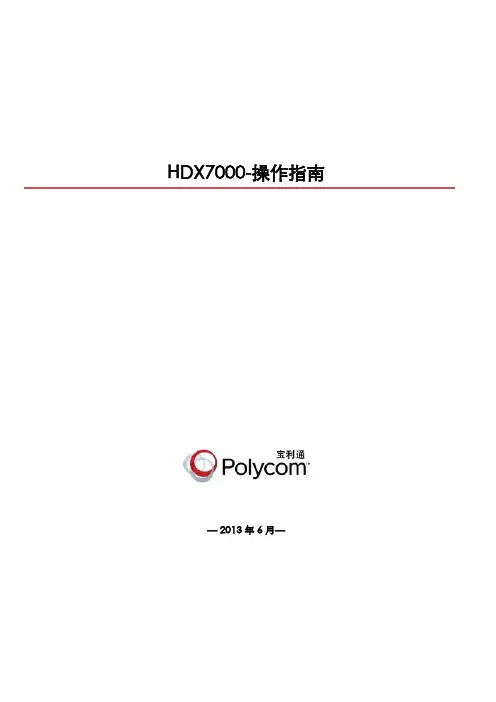
HDX7000-操作指南— 2013年6月—目录第1章概述 (4)第2章 HDX7000的连接 (5)2.1 HDX7000介绍 (5)2.2 HDX7000视频输入和输出 (6)2.3 HDX7000音频输入与输出 (6)2.4 HDX7000网络/电源/控制输入与输出 (7)2.5 HDX7000整体连接示意图 (7)第3章 HDX7000的操作 (8)3.1遥控器按键说明 (8)3.2 HDX7000开机及关机 (9)3.2.1 HDX7000开机 (9)3.2.2 HDX7000关机 (9)3.3通过遥控器调节摄像头方向 (9)3.4设置摄像头预置位 (10)3.4.1存储预置镜头位 (10)3.4.2调用预置镜头位 (10)3.5本地静音或取消静音 (10)3.5.1麦克风静音 (10)3.5.2麦克风取消静音 (11)3.6本地会场音量调节 (11)3.7双流使用方法 (11)3.7.1连接PC (11)3.7.2设置PC分辨率 (12)3.7.3发送双流 (12)3.7.4停止发送双流 (12)3.8发出视频呼叫 (12)3.8.1输入名称或号码方式呼叫 (12)3.8.2使用快速拨号方式呼叫 (12)3.9应答呼叫 (13)3.10结束呼叫 (13)第4章视频会议注意事项 (13)第5章常见问题和解决办法 (14)第1章概述本手册用于指导视频会议系统中Polycom HDX7000使用的最终用户,便于用户正确操作使用Polycom HDX7000系列产品,确保会议使用效果。
主要内容包括Polycom HDX7000的基本操作,电视、MIC等周边设备的基本操作,双流使用方法,以及Polycom HDX7000维护等基本信息。
第2章HDX7000的连接2.1 HDX7000介绍支持720P帧(HDX 7000-720)或1080P(HDX7000-1080)分辨率最高带宽4Mbps适用于中小会议室图1 - HDX7000操作指南2.2 HDX7000视频输入和输出图2 - HDX7000操作指南2.3 HDX7000音频输入与输出图3 - HDX7000操作指南2.4 HDX7000网络/电源/控制输入与输出图4 - HDX7000操作指南2.5 HDX7000整体连接示意图图5 - HDX7000操作指南第3章HDX7000的操作3.1 遥控器按键说明图6 - HDX7000操作指南3.2 HDX7000开机及关机3.2.1 HDX7000开机如要打开HDX7000系列系统的电源,请执行下列操作之一:按遥控器上的电源按钮。
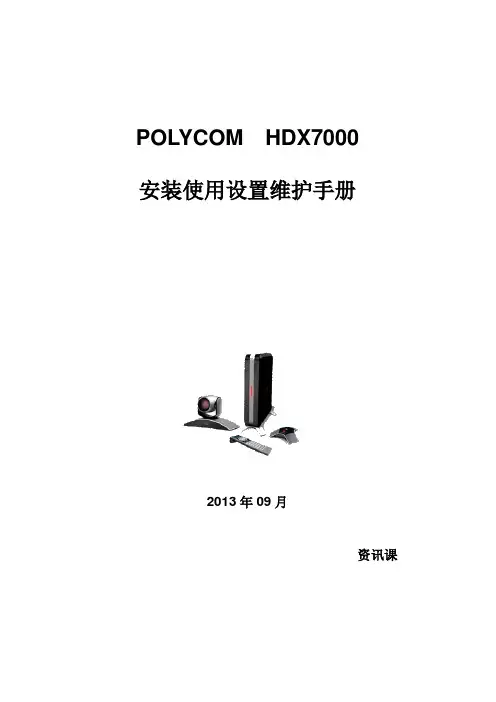
POLYCOM HDX7000安装使用设置维护手册2013年09月资讯课第一章HDX7000设备组成POLYCOM HDX7000高清视频终端主要由以下部分组成:1. HDX 7000主机2. 高清摄像头3. 遥控器4. 麦克风第二章设备安装及接线2.1HDX 7000视频终端设备安装步骤:1.将HDX 7000安放到预先设置好的位置。
2.麦克风线一端连接麦克风,另外一端连接HDX 7000麦克风接口。
3.视频输出:1)把视频终端的第一路输出接口(DVI-I)与第一个高清显示设备的高清输入口连接,把视频终端相应的监视器1设置为DVI输出(1280×720 50Hz)。
显示远端画面和控制菜单。
2)把视频终端的第二路输出接口(DVI-I)与第二个高清显示设备的高清输入口连接,把视频终端相应的监视器2设置为DVI输出(1280×720 50Hz)。
显示本地画面及近端、远端电脑画面。
3)如果用户需要把呼叫录制到录放机/DVD,则把视频终端的第三路S-video输出口接入到相应的设备。
把视频终端相应的监视器 3 设置为S-video输出(可以选择录制本端、远端、内容)。
4.音频输出:1)通过HDX 7000 设备的主音频输出口与显示设备的音频输入口连接。
5.将以太网线插入HDX 7000以太网接口。
6.电源线插入主机的电源接口,检测无误后开机。
2.2HDX7000接线图说明(1)HDX 7000背板接线图说明(2)HDX 7000标准接线说明图第三章遥控器介绍第四章系统菜单结构第五章系统操作使用HDX7000视频终端安装接线完成后,打开电源,电视显示画面如下:重启完成后,系统即可以开会使用。
5.1 发起和结束呼叫(1)发起呼叫按下按键,屏幕显示拨号菜单,输入对方IP地址或会议号码,再次按下按键。
(2)应答呼叫如果在菜单中没有将自动应答打开,当有呼叫需要应答时,请点击按键应答呼叫。
(3)结束呼叫点击遥控器按键,出现结束呼叫菜单,再点击按键,结束当前呼叫。
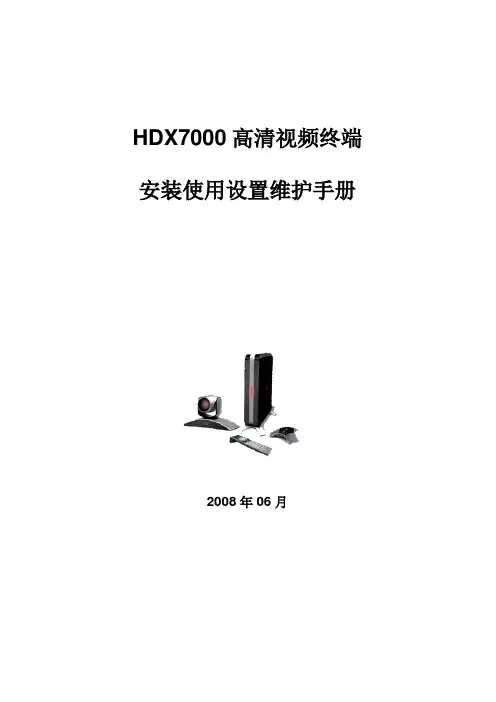
HDX7000高清视频终端安装使用设置维护手册2008年06月目录第一章HDX7000设备组成 (3)第二章设备安装及接线 (4)2.1HDX 7000视频终端设备安装步骤: (4)2.2HDX7000接线图说明 (5)第三章遥控器介绍 (6)第四章系统菜单结构 (8)第五章系统操作使用 (9)5.1发起和结束呼叫 (10)5.2调整音量 (10)5.3观看本端图像或远端图像 (10)5.4打开和关闭麦克风 (10)5.5控制摄像头 (11)5.6选择视频源 (11)5.7查看呼叫信息 (11)第六章系统基本设置 (12)6.1设备开机初时设置 (12)6.2IP地址设置 (16)第七章系统高级管理设置 (19)7.1常规设置 (19)7.1.1系统设置 (20)7.1.2主屏幕设置 (22)7.1.3安全设置 (23)7.1.4位置(时间)设置 (24)7.1.5串行口设置 (25)7.1.6选项设置 (25)7.2网络设置 (26)7.3监视器设置 (30)7.3.1监视器1设置 (31)7.3.2监视器2设置 (32)7.3.3监视器3设置 (32)7.3.4监视器其他内容设置 (33)7.3.5多点设置 (33)7.4摄像机设置 (34)7.4.1摄像机1设置 (34)7.4.2摄像机2设置 (35)7.4.3摄像机3设置 (35)7.4.4摄像机补充设置 (36)7.5音频设置 (36)7.6LAN属性设置 (40)第八章系统诊断 (43)8.1系统状态 (44)8.2呼叫统计 (45)8.3网络诊断 (45)8.4视频诊断 (47)8.5音频诊断 (48)8.6系统重设 (50)第九章系统信息 (52)第十章常见故障排除 (53)第十一章视频会议使用注意事项 (55)第一章HDX7000设备组成POLYCOM HDX7000高清视频终端主要由以下部分组成:1. HDX 7000主机2. 高清摄像头3. 遥控器4. 麦克风第二章设备安装及接线2.1HDX 7000视频终端设备安装步骤:1.将HDX 7000安放到预先设置好的位置。


